La plupart des gens ont des forfaits de données limités sur leurs iPhones et iPads. Vous pouvez faire face à des frais de dépassement lorsque vous utilisez plus de données que ce qui est inclus dans votre forfait. C'est pourquoi vous voudrez peut-être surveiller l'utilisation de vos données sur votre appareil. Voulez-vous savoir combien de données cellulaires vous utilisez sur votre iPhone? Sur votre iPhone (ou iPad), vous pouvez voir combien de données une fonctionnalité spécifique de votre appareil iOS consomme.
En outre, vous pouvez ajuster (activer ou désactiver) les données cellulaires pour certaines applications iOS. Certaines applications sur votre iPhone ou iPad consommeront des données cellulaires. Vous pouvez activer ou désactiver l'accès aux données cellulaires pour les applications de votre choix.
Appuyez sur Paramètres > Cellulaire pour voir l'utilisation des données cellulaires pour chaque application installée sur votre appareil.
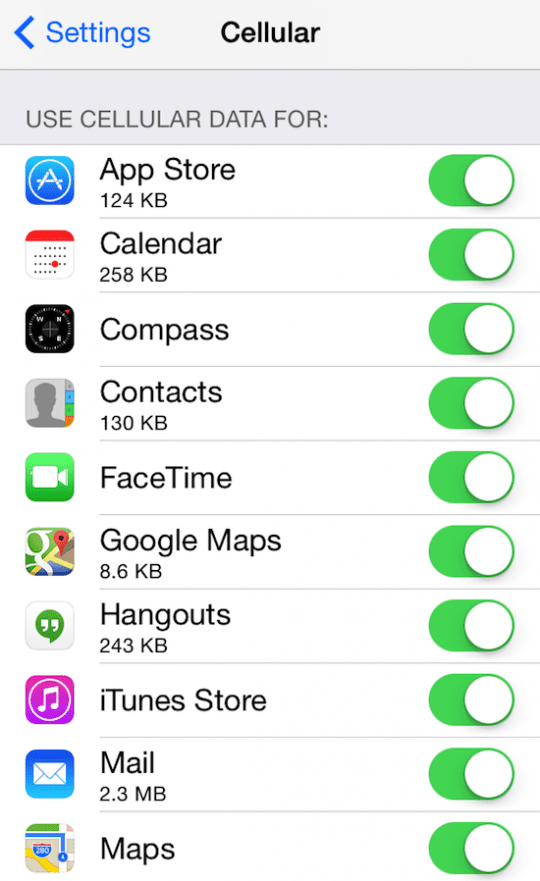
Si vous souhaitez en désactiver un, désactivez-le simplement. Vous pouvez désactiver temporairement certaines applications. Par exemple, si vous voyagez à l'étranger, vous voudrez peut-être éviter les frais d'itinérance supplémentaires. Pour toute application que vous désactivez pour les données cellulaires, votre téléphone utilisera uniquement le Wi-Fi.
Vous pouvez également afficher la quantité de données cellulaires utilisée par une fonction système spécifique de votre appareil. Par exemple, l'une des questions que nous recevons souvent est de savoir si iMessage utilise des données cellulaires. Vous pouvez voir combien de données iMessage consomme. Ou, si vous utilisez point chaud fréquemment pour connecter votre ordinateur ou d'autres appareils à Internet en utilisant les données cellulaires, vous pouvez voir combien de données cellulaires ont été utilisées pour les données de point d'accès. Pour ce faire, appuyez sur Paramètres > Cellulaire > Services système où vous pouvez voir la quantité de données qu'une fonctionnalité spécifique consomme.
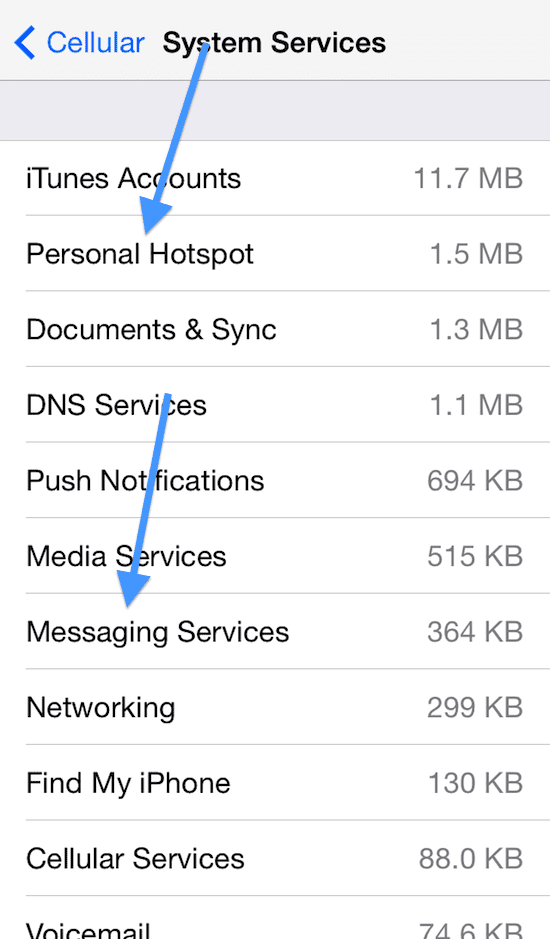
Vous pouvez réinitialiser ces statistiques en appuyant sur Paramètres > Cellulaire > Réinitialiser les statistiques.
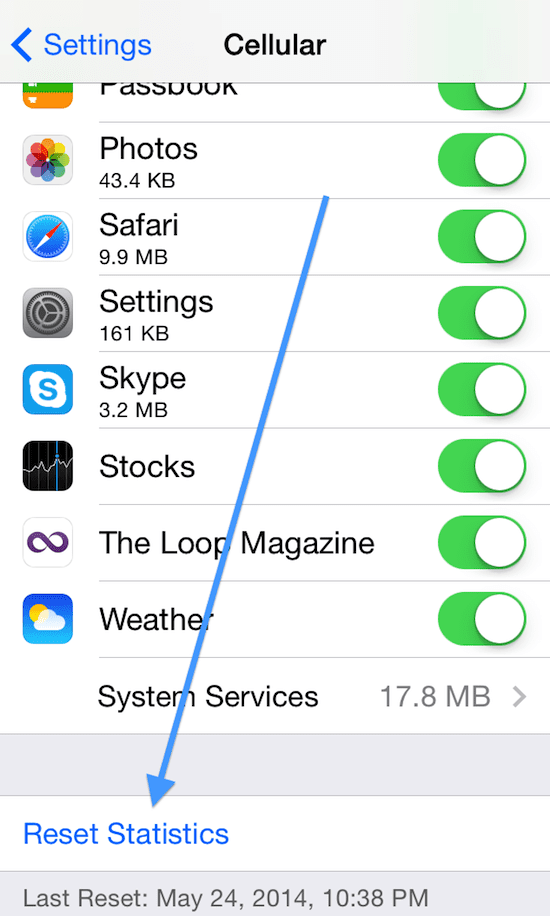
Notez que ces statistiques n'incluent que les données cellulaires et n'incluent pas l'utilisation du Wi-Fi. De plus, les statistiques de données ne seront pas automatiquement réinitialisées à la fin de votre cycle de facturation, vous devrez donc réinitialiser les statistiques manuellement afin de déterminer votre utilisation pour un mois de facturation particulier.

Obsédé par la technologie depuis l'arrivée précoce d'A/UX sur Apple, Sudz (SK) est responsable de la direction éditoriale d'AppleToolBox. Il est basé à Los Angeles, en Californie.
Sudz est spécialisé dans la couverture de tout ce qui concerne macOS, après avoir examiné des dizaines de développements OS X et macOS au fil des ans.
Dans une vie antérieure, Sudz a travaillé à aider les entreprises Fortune 100 dans leurs aspirations de transformation technologique et commerciale.